win8.1係統為了防止電腦硬件出現問題,一般會自動定期對硬盤進行掃描。當然我們也可以自己手動掃描,隻是有些用戶不知道win8.1係統怎麼手動掃描硬件驅動,具體的掃描步驟如下,大家可以按照以下步驟來設置。
win8.1手動掃描硬件驅動的方法:
1、第一次啟動電腦,桌麵圖標隻有回收站,在桌麵空白處點擊個性化;
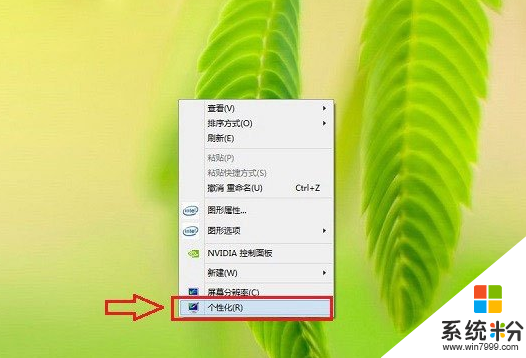
2、點擊更改桌麵圖標;
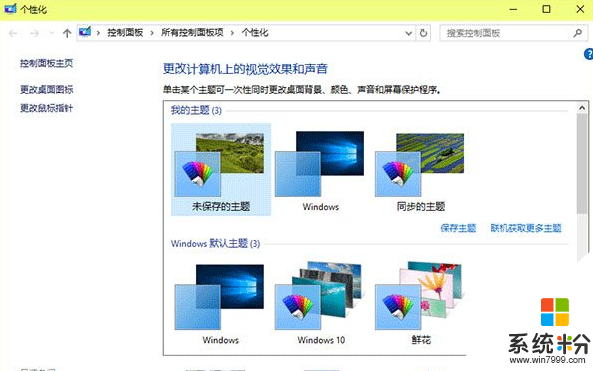
3、勾選計算機,點擊確定;
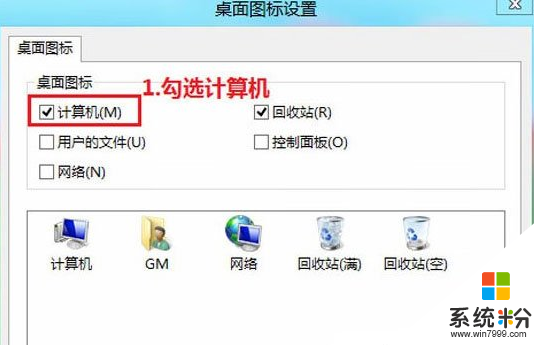
4、右鍵“計算機”圖標選擇“管理”,打開設備管理器,右側選中設備,就可以點擊工具欄上的“掃描檢測硬件改動”進行操作;
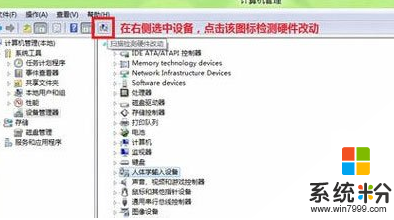
5、或者點擊操作菜單,選擇“掃描檢測硬件改動”;
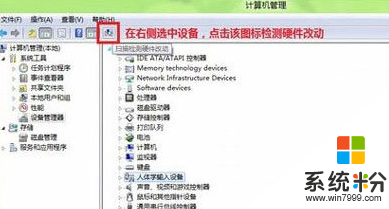
6、或者選中一個設備,點擊右鍵—選擇“掃描檢測硬件改動”。
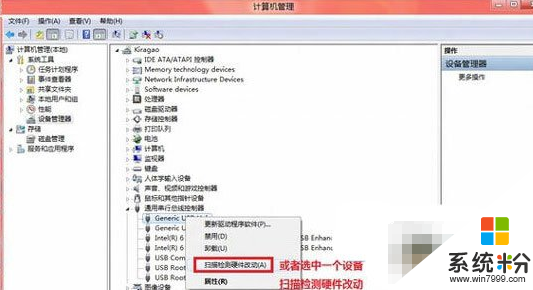
以上介紹的就是Win8.1手動掃描硬件驅動的操作方法,手動操作雖然有點麻煩,但是效果會更好,有興趣的用戶可以試一下。
Win8相關教程